Preview Pane là chế độ cho phép xem trước các file văn bản, hình ảnh, PDF, Word hay Excel…. trên Win 7 / 8/ 8.1 và Windows 10 mà không cần phải mở file bằng cách click đúp chuột. Mình thấy đây là một tính năng rất hay có trên hệ điều hành Windows nhưng lại có rất ít người đang sử dụng và tận dụng hết sức mạnh của nó.
Có thể là do bạn không biết hoặc là không thích sử dụng nhưng dù là lý do gì đi chăng nữa thì sau khi đọc xong bài viết này mình nghĩ các bạn sẽ suy nghĩ lại đấy ?
Đọc thêm:
Tại sao bạn nên sử dụng chế độ Preview trên Windows ?
Có rất nhiều lý do thuyết phục khiến bạn thay đổi suy nghĩ và thích thú với tính năng này, mình lấy ví dụ như:
=> Tạm thế đã, vì mình chưa nghĩ ra thêm ưu điểm nào khác @@
Làm thế nào để sử dụng tính năng Preview trên Windows ?
+ Trên Windows 7
Trên Windows 7 thì bạn chỉ cần làm như sau: Nhấn vào biểu tượng Preview ở góc bên phải như hình bên dưới.
Sau đó nhấn chuột trái vào file bạn muốn xem là xong, ví dụ ở đây mình sẽ xem một file Word xem sao nhé.
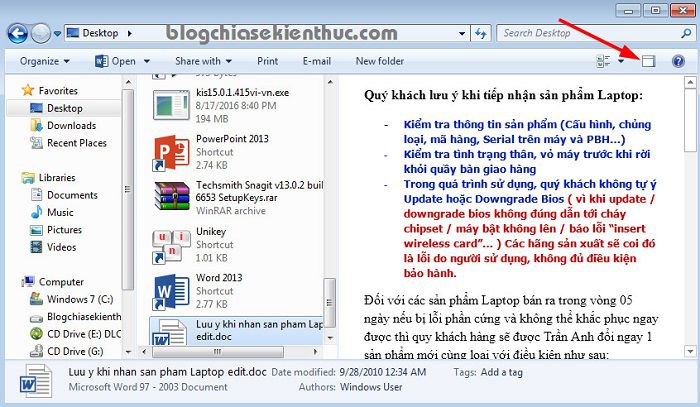
Đó, toàn bộ nội dung đã hiển thị ở cột bên phải mà bạn không cần phải mở file Word ra nhé :d
+ Trên Windows 8/ 8.1
Kể từ Windows 8 trở đi thì giao diện có hơi khác một chút so với phiên bản cũ, tuy nhiên cách làm thì cũng không thể dễ hơn. Bạn vào View => chọn Preview Pane (hoặc sử dụng tổ hợp phím Alt + P để thao tác nhanh hơn.)
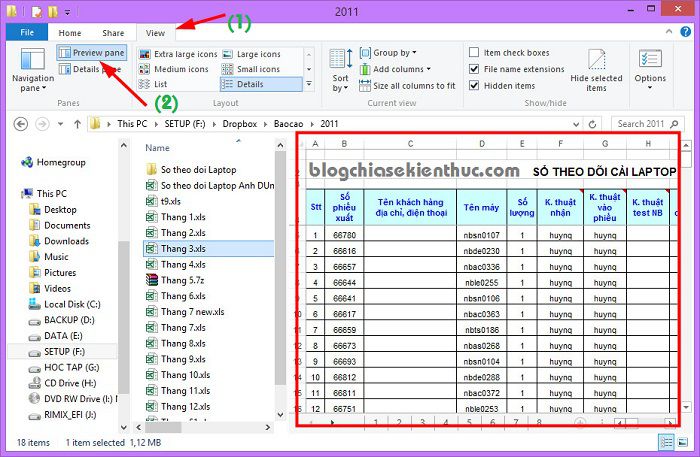
+ Trên Windows 10
Cũng không có gì khác hệ điều hành Windows 8 và 8.1. Bạn làm hoàn toàn tương tự, có thể sử dụng tổ hợp phím Alt + P để mở và tắt chế độ Preview Pane nhanh.
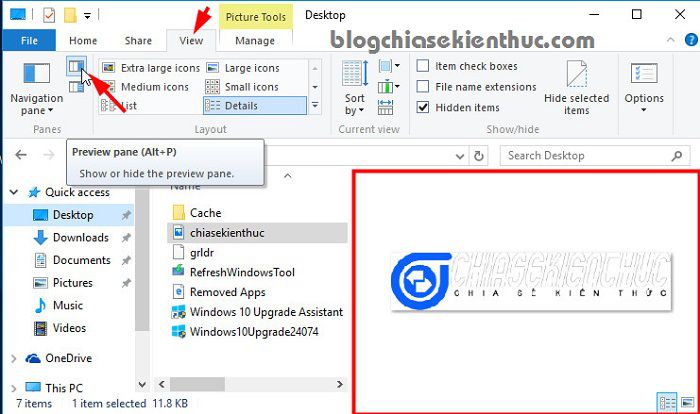
Lời kết
Đây là một tính năng hay nhưng đang bị lãng quên trên hệ điều hành Windows nên mình viết bài để gợi nhớ lại ý mà ? có một chút cũng viết thành bài nhưng mình không biết viết gộp vào đâu cho các bạn dễ tìm cả ?
Okey, hi vọng bạn sẽ làm việc hiệu quả hơn với chế độ Preview này. Chúc các bạn thành công !
Có thể là do bạn không biết hoặc là không thích sử dụng nhưng dù là lý do gì đi chăng nữa thì sau khi đọc xong bài viết này mình nghĩ các bạn sẽ suy nghĩ lại đấy ?
Đọc thêm:
Tại sao bạn nên sử dụng chế độ Preview trên Windows ?
Có rất nhiều lý do thuyết phục khiến bạn thay đổi suy nghĩ và thích thú với tính năng này, mình lấy ví dụ như:
- Tiết kiệm được rất nhiều thời gian để tìm kiếm file, xem nội dung trong file.
- Không cần phải mở file ra mà vẫn có thể xem nội dung trong file.
- Có thể hạn chế virus (nếu chẳng may file đó đang bị nhiễm virus). Đơn giản là vì bạn không cần phải click đúp chuột để mở file mà ?
- Trong một số trường hợp file Word, Excel, PDF…. bị lỗi không thể mở được, nhưng với chế độ Preview này bạn vẫn có thể xem được nội dung ở trên trong.
- Xem nội dung trong file cực nhanh, đây là tính năng chính của chế độ Preview mà ?
=> Tạm thế đã, vì mình chưa nghĩ ra thêm ưu điểm nào khác @@
Làm thế nào để sử dụng tính năng Preview trên Windows ?
+ Trên Windows 7
Trên Windows 7 thì bạn chỉ cần làm như sau: Nhấn vào biểu tượng Preview ở góc bên phải như hình bên dưới.
Sau đó nhấn chuột trái vào file bạn muốn xem là xong, ví dụ ở đây mình sẽ xem một file Word xem sao nhé.
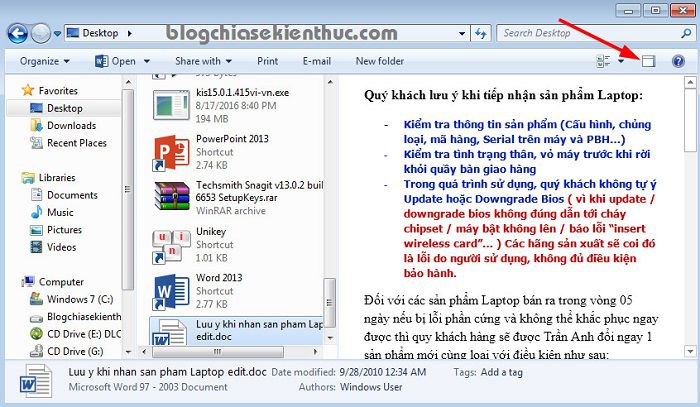
Đó, toàn bộ nội dung đã hiển thị ở cột bên phải mà bạn không cần phải mở file Word ra nhé :d
+ Trên Windows 8/ 8.1
Kể từ Windows 8 trở đi thì giao diện có hơi khác một chút so với phiên bản cũ, tuy nhiên cách làm thì cũng không thể dễ hơn. Bạn vào View => chọn Preview Pane (hoặc sử dụng tổ hợp phím Alt + P để thao tác nhanh hơn.)
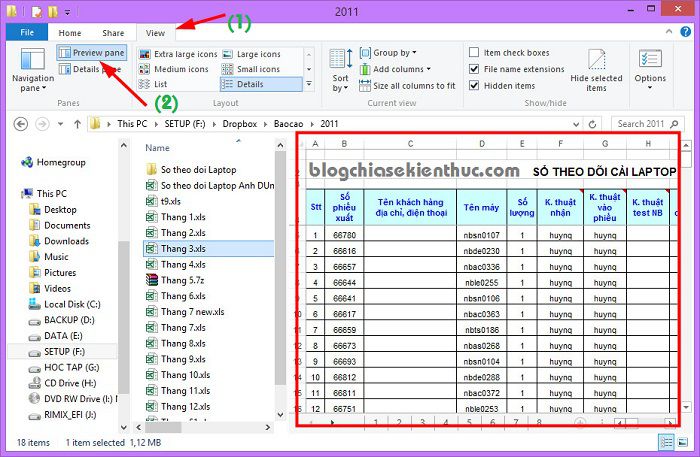
+ Trên Windows 10
Cũng không có gì khác hệ điều hành Windows 8 và 8.1. Bạn làm hoàn toàn tương tự, có thể sử dụng tổ hợp phím Alt + P để mở và tắt chế độ Preview Pane nhanh.
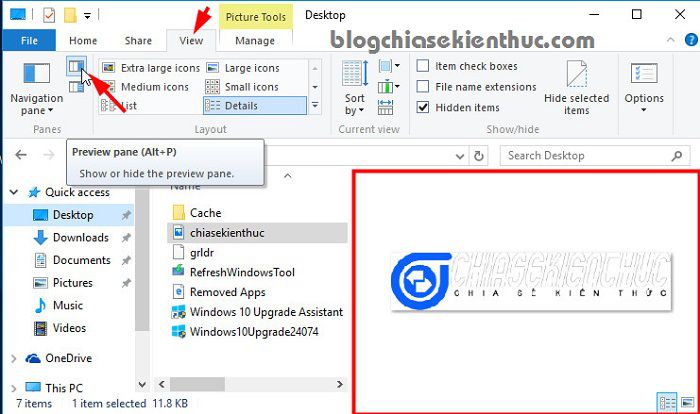
Lời kết
Đây là một tính năng hay nhưng đang bị lãng quên trên hệ điều hành Windows nên mình viết bài để gợi nhớ lại ý mà ? có một chút cũng viết thành bài nhưng mình không biết viết gộp vào đâu cho các bạn dễ tìm cả ?
Okey, hi vọng bạn sẽ làm việc hiệu quả hơn với chế độ Preview này. Chúc các bạn thành công !
Kiên Nguyễn – Blogchiasekienthuc.com


